Como resolver o erro de correio de voz não está funcionando no seu iPhone
O correio de voz se tornou um recurso padrão em iPhones desde que se tornou amplamente utilizado entre os usuários. Você pode verificar seu correio de voz sem perder tempo. No entanto, alguns usuários relataram que O correio de voz do iPhone não estava funcionando. Esse é um grande desafio, e informações essenciais podem ser perdidas. A boa notícia é que falhas de software causam o problema. Além disso, este artigo ajuda você a se livrar do problema e permite que você use o correio de voz no seu dispositivo novamente como de costume.
CONTEÚDO DA PÁGINA:
Parte 1: Por que o correio de voz do iPhone não funciona
Na maioria dos casos, o correio de voz do iPhone não funciona devido a um mau funcionamento da rede celular que você está usando. Outras causas incluem falhas de software, configurações de operadora desatualizadas e muito mais.
Parte 2: Como consertar o correio de voz que não funciona no iPhone
Solução 1: Configurar correio de voz
Se o correio de voz não estiver funcionando no seu iPhone, a primeira coisa que você deve fazer é configurar o recurso corretamente. É provável que algumas configurações sejam alteradas acidentalmente. Isso faz com que o correio de voz pare de funcionar.
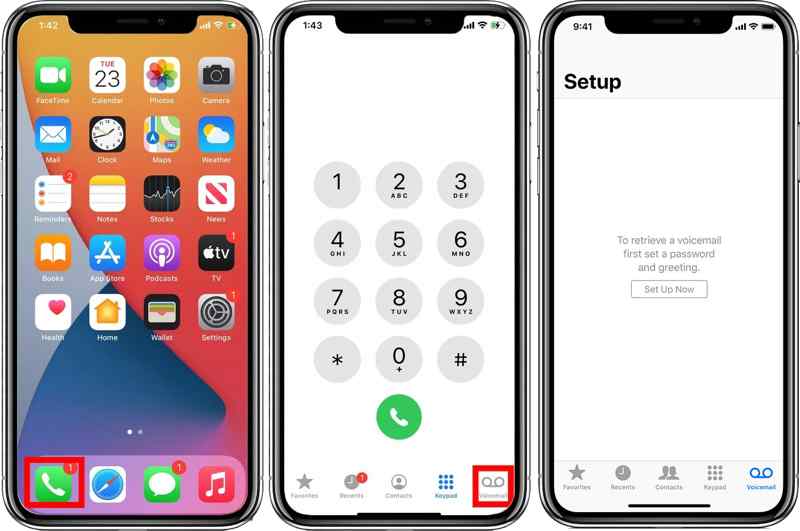
Passo 1. Abra o Telefone aplicativo no seu iPhone e vá para o Voicemail aba.
Passo 2. Toque em Configurar agora botão.
Passo 3. Em seguida, crie uma senha para o correio de voz.
Passo 4. Selecione os Padrão saudação ou uma Personalizado saudação e toque Pronto .
Passo 5. execute o Configurações app na sua tela inicial.
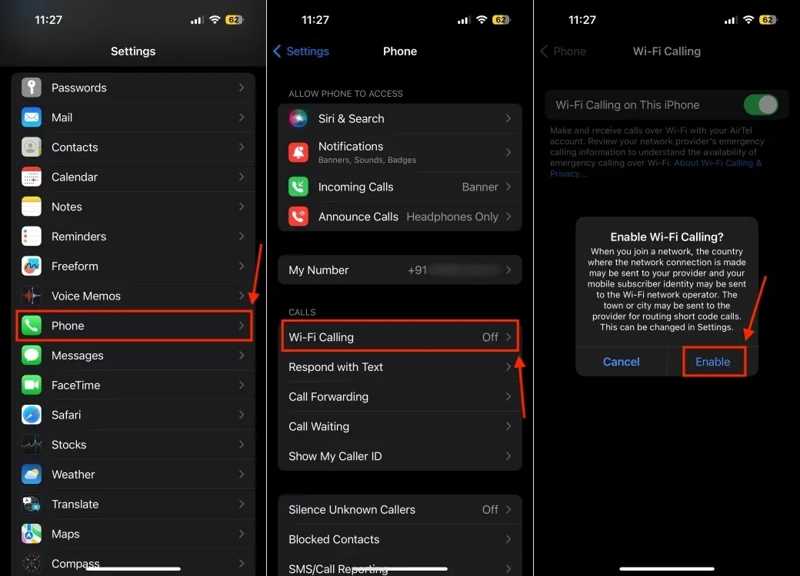
Passo 6. Vou ao Telefone separador e toque em Chamada Wi-Fi.
Passo 7. Alternar em Chamadas por Wi-Fi neste iPhonee toque em permitir.
Solução 2: forçar o encerramento do aplicativo de telefone
Às vezes, simplesmente fechar o aplicativo Telefone pode resolver o problema do correio de voz do iPhone. Isso pode limpar os caches do aplicativo Telefone. Assim, você poderá receber e enviar mensagens de voz no seu dispositivo novamente.
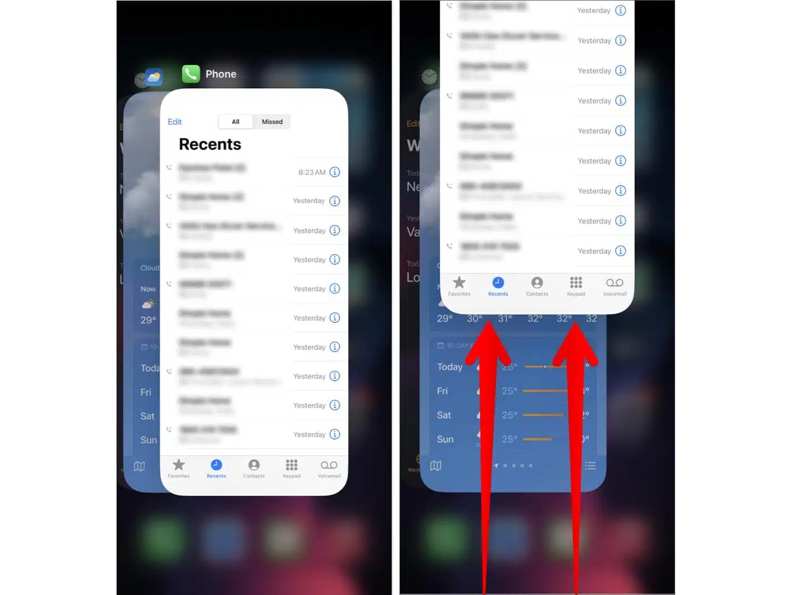
Passo 1. Abra o App Switcher no seu iPhone:
Em um iPhone com Face ID, deslize de baixo para cima na tela e segure.
Em um iPhone com um botão Início, toque duas vezes no botão Início.
Passo 2. Deslize para a esquerda e para a direita para localizar o aplicativo Telefone.
Passo 3. Toque no aplicativo e deslize para cima para forçar o encerramento.
Passo 4. Alguns segundos depois, abra o Telefone aplicativo novamente e vá para o Voicemail guia para usar seu correio de voz.
Solução 3: Caixa de correio de voz vazia
Outro fator que faz com que o correio de voz do iPhone não funcione é que a sua caixa postal fique muito cheia. Como resultado, o seu dispositivo para de receber mensagens de voz. Embora o armazenamento do iPhone esteja cada vez maior, o armazenamento de mensagens de voz ainda é limitado.
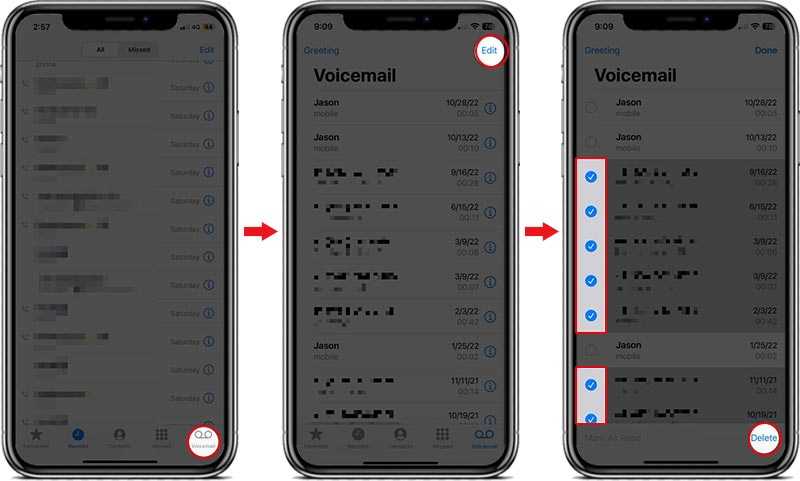
Passo 1. Corra o seu Telefone aplicativo e vá para o Voicemail aba.
Passo 2. Toque em Editar botão no canto superior direito.
Passo 3. Selecione todas as entradas inúteis e toque em Apagar botão na parte inferior.
Solução 4: Atualizar a operadora
As configurações desatualizadas da operadora são outro motivo pelo qual o correio de voz não está funcionando no seu iPhone. Por padrão, o iOS instala automaticamente as atualizações das configurações da operadora. Caso contrário, você precisará atualizá-las manualmente.
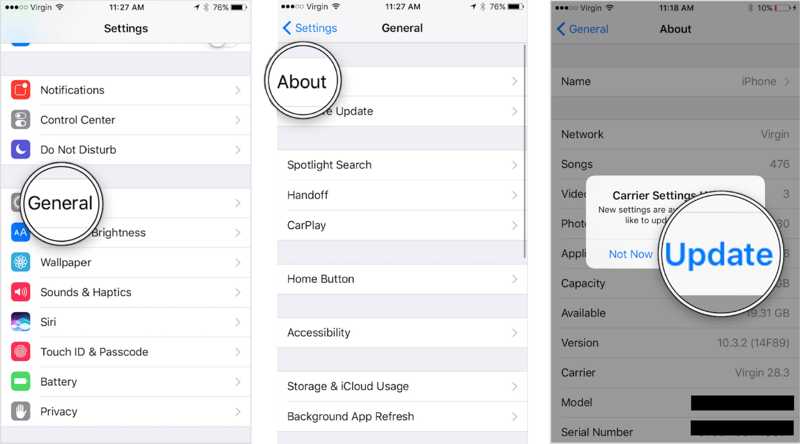
Passo 1. Corra o seu Configurações app.
Passo 2. Vou ao Geral separador e toque em Sobre para verificar as configurações da sua operadora.
Passo 3. Se a sua operadora solicitar uma atualização, toque em Atualizar botão.
Solução 5: Desative o encaminhamento de chamadas
O recurso de encaminhamento de chamadas impede que suas chamadas sejam enviadas para o correio de voz do seu iPhone. Se o correio de voz do seu iPhone parar de funcionar repentinamente, desative o encaminhamento de chamadas no seu dispositivo.
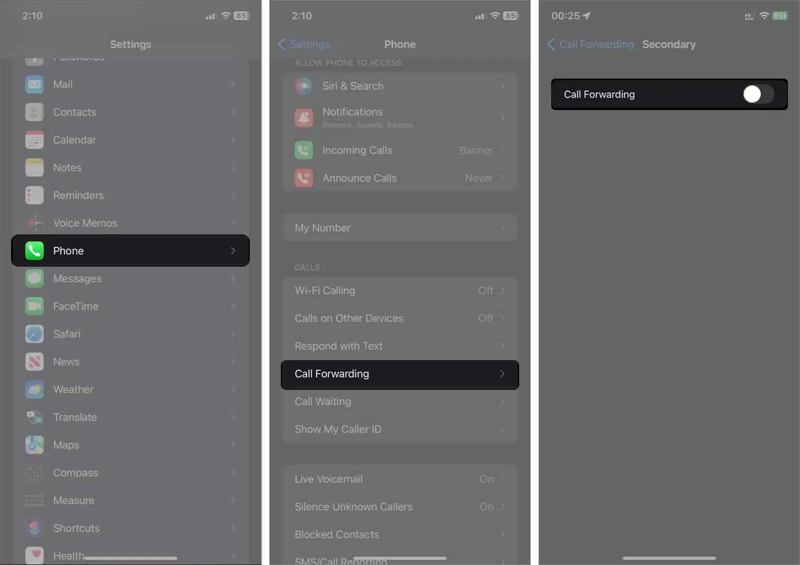
Passo 1. execute o Configurações app no seu iPhone.
Passo 2. Vou ao Telefone separador e toque em Desvio de chamadas.
Passo 3. Desativar Desvio de chamadas.
Correção 6: redefinir as configurações de rede
Configurações de rede incorretas podem ser responsáveis pelo mau funcionamento do correio de voz do iPhone. Você pode redefinir completamente as configurações de rede do seu dispositivo e redefinir as configurações do correio de voz para corrigir esse problema.
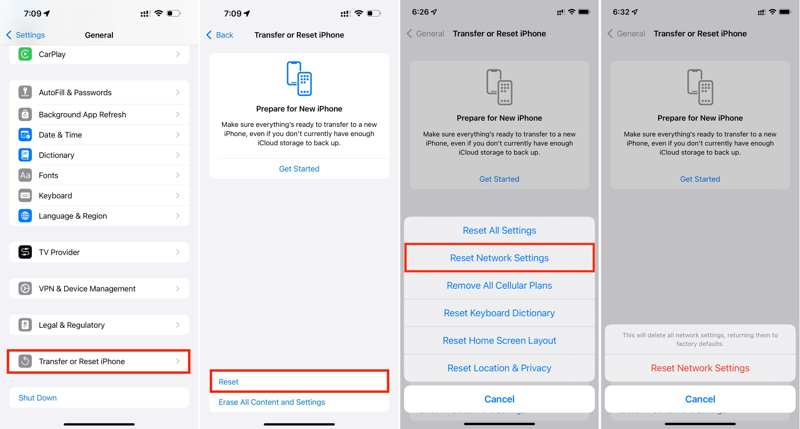
Passo 1. Comece o seu Configurações app.
Passo 2. Acesse Geral e toque Transferir ou redefinir o iPhone.
Passo 3. Torneira Reiniciar e escolha Redefinir Ajustes de Rede.
Passo 4. Acertar Redefinir Ajustes de Rede na caixa de alerta e digite a senha do seu iPhone.
Correção 7: atualização de software
Softwares desatualizados podem causar vários problemas, incluindo o correio de voz não funcionar em iPhones. Portanto, é melhor manter seu iPhone atualizado e usar o correio de voz no seu dispositivo normalmente.
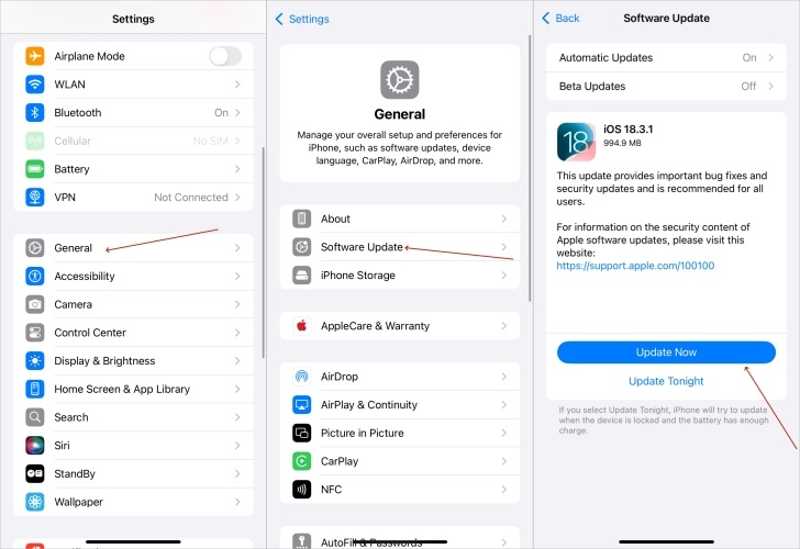
Passo 1. Acesse Geral na sua Configurações app.
Passo 2. Torneira Atualização de software para procurar atualizações do iOS.
Passo 3. Se uma atualização estiver disponível, toque em Baixe e instale.
Passo 4. Siga as instruções na tela para atualizar seu software.
Nota: Certifique-se de ter uma conexão de internet estável e rápida, ou sua O iPhone pode travar na atualização.
Parte 3: Solução completa para corrigir o problema do correio de voz do iPhone que não está funcionando
Se você realizou as correções comuns, mas o correio de voz do seu iPhone ainda não está funcionando, é melhor tentar Recuperação do Sistema Apeaksoft iOSEle pode detectar falhas de software no seu dispositivo automaticamente e corrigi-las facilmente. Além disso, é simples de usar, dispensando a necessidade de habilidades técnicas.
Solução completa para consertar o correio de voz do iPhone que não está funcionando
- Detecte problemas de software em dispositivos iOS automaticamente.
- Corrija o correio de voz do iPhone que não está funcionando com um clique.
- Disponível em diversas situações.
- Compatível com uma ampla variedade de iPhone, iPad e iPod.
Download seguro
Download seguro

Como consertar o correio de voz do iPhone não funciona
Passo 1. Instale a recuperação do sistema iOS
Inicie a melhor ferramenta de reparo do iOS após instalá-la no seu computador. Ela está disponível para Windows 11/10/8/7/XP/Vista e Mac OS X 10.7 ou superior. Conecte seu iPhone ao computador com um cabo Lightning. Escolha Recuperação do Sistema iOS e clique Início para detectar problemas de software.

Passo 2. Escolha um modo
Imprensa Correção rápida gratuita para resolver problemas normais. Se isso não resolver o seu problema, clique em Fixar, selecione Modo padrão or Modo AvançadoE clique Confirmar. Observe que o Modo Avançado irá reset de fábrica seu dispositivo.

Passo 3. Corrigir o correio de voz do iPhone não funciona
Verifique as informações do seu dispositivo e baixe a versão desejada do sistema. Em seguida, clique no botão Next botão para começar a corrigir o correio de voz que não está funcionando no seu iPhone.

Conclusão
Este artigo explicou como resolver o problema de correio de voz não funciona no seu iPhoneVocê pode seguir as soluções comuns para fazer seu correio de voz funcionar novamente. É claro que elas exigem habilidades técnicas. O Apeaksoft iOS System Recovery é a solução definitiva para se livrar do problema. Se tiver outras dúvidas sobre este assunto, sinta-se à vontade para deixar sua mensagem abaixo desta publicação.
Artigos Relacionados
Ter um iPhone que não consegue se conectar ao Wi-Fi pode te pegar desprevenido. Não se preocupe; nós ajudaremos você a restaurar rapidamente uma conexão de internet estável.
O Apple Music não exibir a capa do álbum pode ser irritante. Analisaremos os possíveis motivos e ofereceremos 11 maneiras de corrigir o problema.
Às vezes, a Siri não responde. Para corrigir esse problema, primeiro você precisa confirmar se a Siri está ativada em Ajustes > Siri e Busca.
O Bluetooth do iPhone não funcionar pode ser irritante. Felizmente, esse problema pode ser resolvido rapidamente. Primeiro, confirme se você ativou o Bluetooth do seu iPhone.

